Como instalar o Apache Solr 9.0 no Ubuntu 22.04
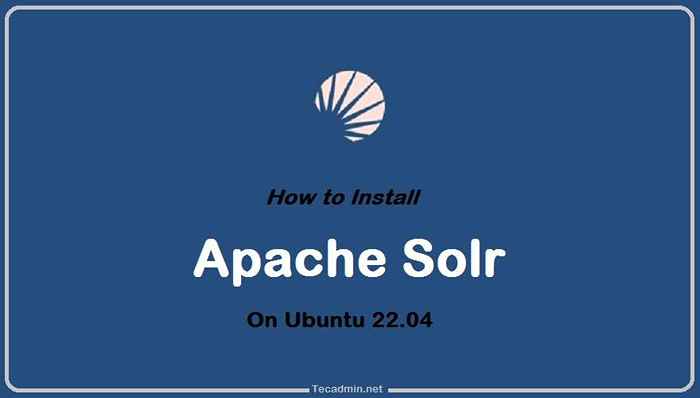
- 4993
- 541
- Loren Botsford
Apache Solr é uma plataforma de pesquisa de código aberto escrito em java. Solr fornece pesquisa de texto completo, sugestões de feitiços, pedidos e classificação de documentos personalizados, geração de trechos e destaque.
Este tutorial ajudará você a instalar o Apache Solr 9.0 no Ubuntu 22.04 sistemas de água -viva Jammy.
Etapa 1 - Instale Java
Apache Solr 9 exigiu o Java 11 ou maior versão para executar. Também é testado com Java 17. Verifique se o seu sistema atendeu a todos os requisitos do Apache Solr. Se, por caso, o Java não estiver instalado no seu sistema, execute o seguinte comando:
sudo apt update && sudo apt install default-jdk Após a instalação, verifique a versão Java ativa:
Java -version Versão OpenJdk "11.0.15 "2022-04-19 OpenJdk Runtime Environment (Build 11.0.15+10-Ubuntu-0ubuntu0.22.04.1) OpenJDK de 64 bits servidor VM (Build 11.0.15+10-Ubuntu-0ubuntu0.22.04.1, modo misto, compartilhamento) https: // Tecadmin.net/como Instalação-Java-on-Ubuntu-22-04/
Etapa 2 - Instalando o Apache Solr no Ubuntu
No momento da redação deste tutorial, Apache Solr 9.0 é a versão mais recente disponível. Que pode ser baixado com o seguinte comando. Caso o download tenha falhado, visite a página de download do Solr para obter a versão mais recente.
Para baixar o Apache Solr 9.0, tipo:
wget https: // dlcdn.apache.org/solr/solr/9.0.0/Solr-9.0.0.TGZ Após o download, extraia o script de shell do instalador de serviço Apache Solr do arquivo de arquivo Solr.
TAR XZF SOLR-9.0.0.TGZ Solr-9.0.0/bin/install_solr_service.sh-strip-components = 2 Em seguida, inicie a instalação solar no Ubuntu executando o seguinte comando. Certifique -se de executar o comando do mesmo diretório do arquivo de arquivo baixado.
Sudo Bash ./install_solr_service.SH Solr-9.0.0.TGZ 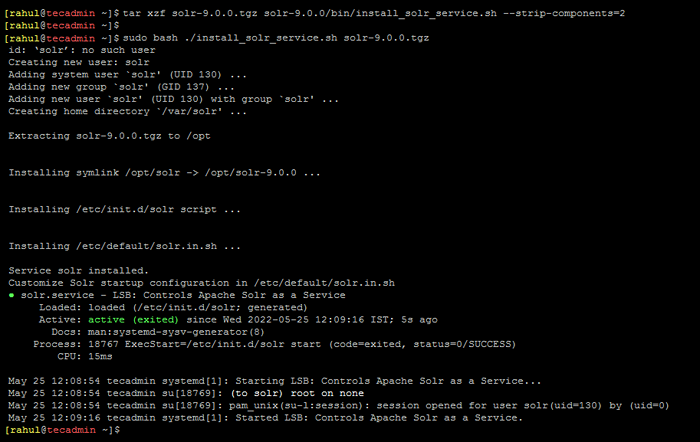 Instalando o Apache Solr no Ubuntu
Instalando o Apache Solr no UbuntuIsso completará a instalação do Apache Solr no seu sistema Ubuntu.
Etapa 3 - Gerenciar o serviço Solr
Solr está configurado como um serviço em seu sistema. Você pode simplesmente usar os seguintes comandos para iniciar, parar e verificar o status do serviço Solr.
- Iniciar o serviço Solr:
sudo systemctl stop solr - Stop Solr Service:
sudo systemctl start solr - Verifique o status do serviço Solr:
SUDO Systemctl Status Solr
Etapa 4 - Crie uma nova coleção Solr
Após a instalação bem -sucedida do Solr em seu sistema. Crie a primeira coleção no Apache Solr usando o seguinte comando.
sudo su -solr -c "/opt/solr/bin/solr create -c mycol1 -n data_driven_schema_configs" OPUT: criou um novo núcleo 'Mycol1'
Etapa 5 - Permitir acesso público do Apache Solr
O Apache Solr padrão é executado apenas no host local. Para permitir o servidor Solr acessível publicamente em redes, edite o /etc/padrão/solr.em.sh arquivo de configuração.
sudo vim/etc/default/solr.em.sh Procure o Solr_Jetty_Host variável. Descompor -o removendo o símbolo inicial de hash (#). Defina o valor para “0.0.0.0 ”.
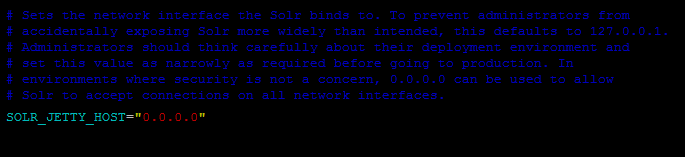 Alterar o endereço do host Apache Solr, ouça
Alterar o endereço do host Apache Solr, ouçaSalve o arquivo e feche-o. Reinicie o serviço Solr para aplicar alterações.
SUDO SYSTEMCTL RESPONSAÇÃO SOLR Verifique o endereço do host Apache Solr ouvindo.
SUDO SS -TUPLN | Grep 8983 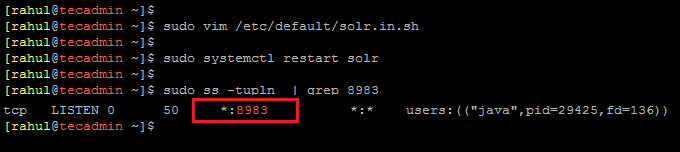 Verifique o Apache Solar Heading Host and Port
Verifique o Apache Solar Heading Host and PortDe acordo com a captura de tela acima, o Solr está ouvindo em todas as interfaces ("*").
Etapa 6 - Painel de Administração de Acesso ao Solr
O Apache Solr padrão é executado na porta 8983. Você pode acessar a porta Solr em seu navegador da web usando o endereço IP do servidor ou o nome de domínio apontado para esse servidor.
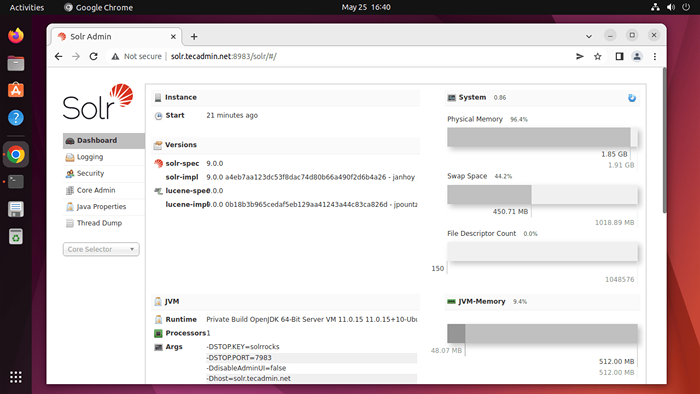 Painel do Apache Solr
Painel do Apache SolrAgora, selecione “mycol1”No seletor de núcleo suspenso na barra lateral esquerda
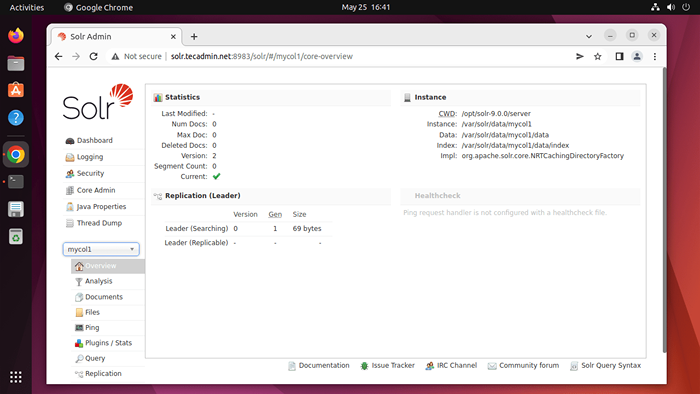 Painel de coleção Apache Solr
Painel de coleção Apache SolrAqui você pode ver a STATICS of Created Collection em etapas anteriores chamadas "Mycol1". Clique em "Core Seletor" na barra lateral esquerda e selecione Coleção criada.
Conclusão
Neste tutorial, você aprendeu sobre a instalação do serviço Apache Solr no Ubuntu 22.04 Sistema Linux.

